OBS est un outil génial pour le streaming non pas parce quec’est gratuit, mais parce qu’il dispose de tous les outils qu’un radiodiffuseur pourrait avoir besoin de diffuser comme un professionnel. L’utilisation de l’application ne se limite pas aux streamers, car elle peut enregistrer presque toutes les activités sur votre écran et via votre webcam. Si vous regardez des flux professionnels ou des événements télévisés, vous devez avoir vu des superpositions apparaître à l'écran. Ces incrustations sont des graphiques fournissant des informations, par exemple le nom de la personne affichée à l'écran. Vous pouvez facilement ajouter une superposition similaire dans OBS.
Créer une superposition
Il n'y a pas de limitation de format pour les superpositions dansOBS. Vous pouvez utiliser à la fois un fichier JPEG ou un fichier PNG. Toutefois, nous vous recommandons vivement d’utiliser une image PNG car vous pourrez créer des cadres et préserver la transparence, le cas échéant.
Pour ce tutoriel, nous utilisons les éléments suivantsrecouvrir. C’est un cadre avec un personnage de Team Fortress 2. L’intérieur apparaît en blanc, mais il est en fait transparent et vous en verrez les avantages lors de l’application de la superposition.
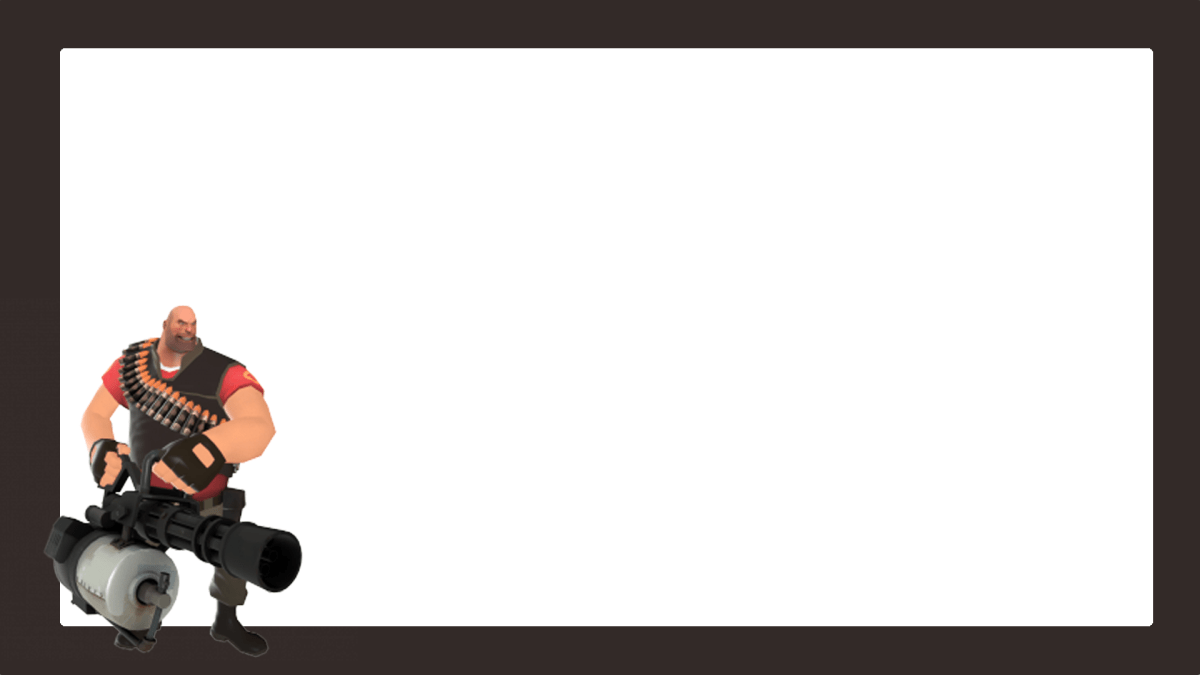
Superposition dans OBS
Nous appliquons la superposition dans OBS à un enregistrement, mais vous pouvez l’appliquer à n’importe quelle source vidéo de votre choix. Le processus sera le même.
Ouvrez OBS et sous Sources, ajoutez la source vidéo. Cliquez avec le bouton droit sur la source vidéo et sélectionnez Ajouter> Image dans le menu contextuel.
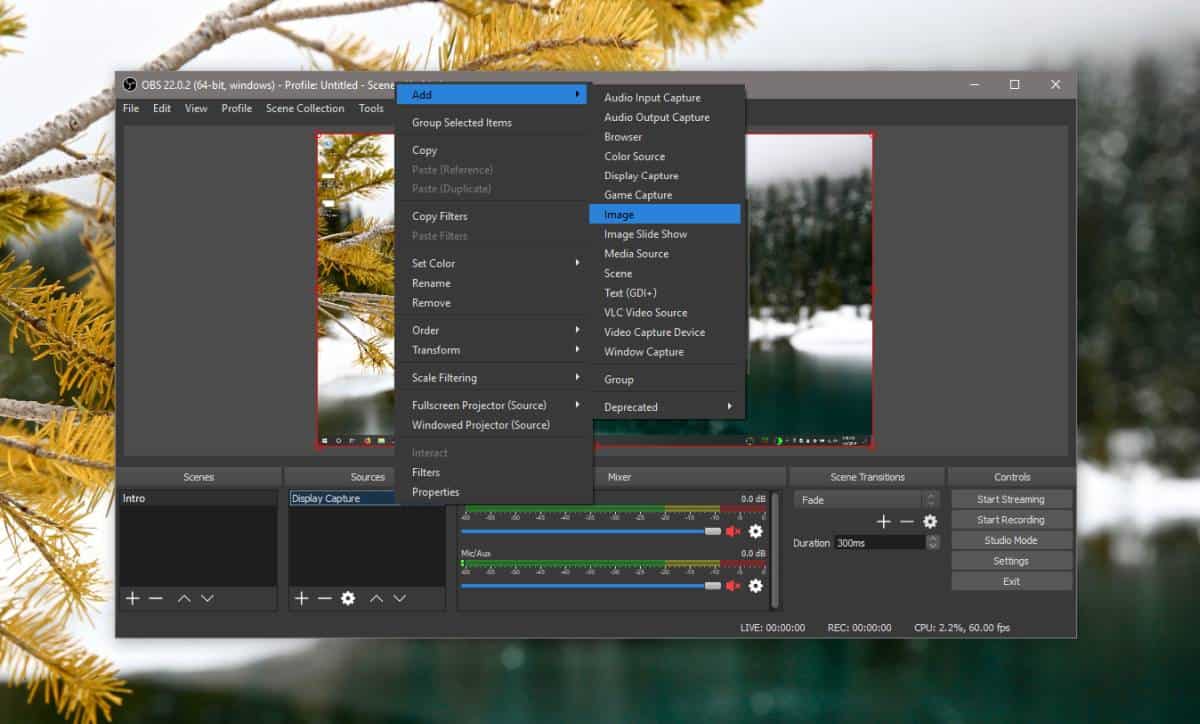
Cliquez sur OK dans l’écran d’ajout, puis dans la fenêtre Propriétés de ‘Image’, cliquez sur le bouton ‘Parcourir’ en regard du champ ‘Fichier image’. Sélectionnez l'image que vous souhaitez utiliser.
Dans la capture d'écran ci-dessous, vous pouvez voir que la zone blanche du cadre apparaît réellement comme une zone vide, car OBS peut conserver la transparence de l'image. Cliquez sur OK et vous pouvez commencer à enregistrer.
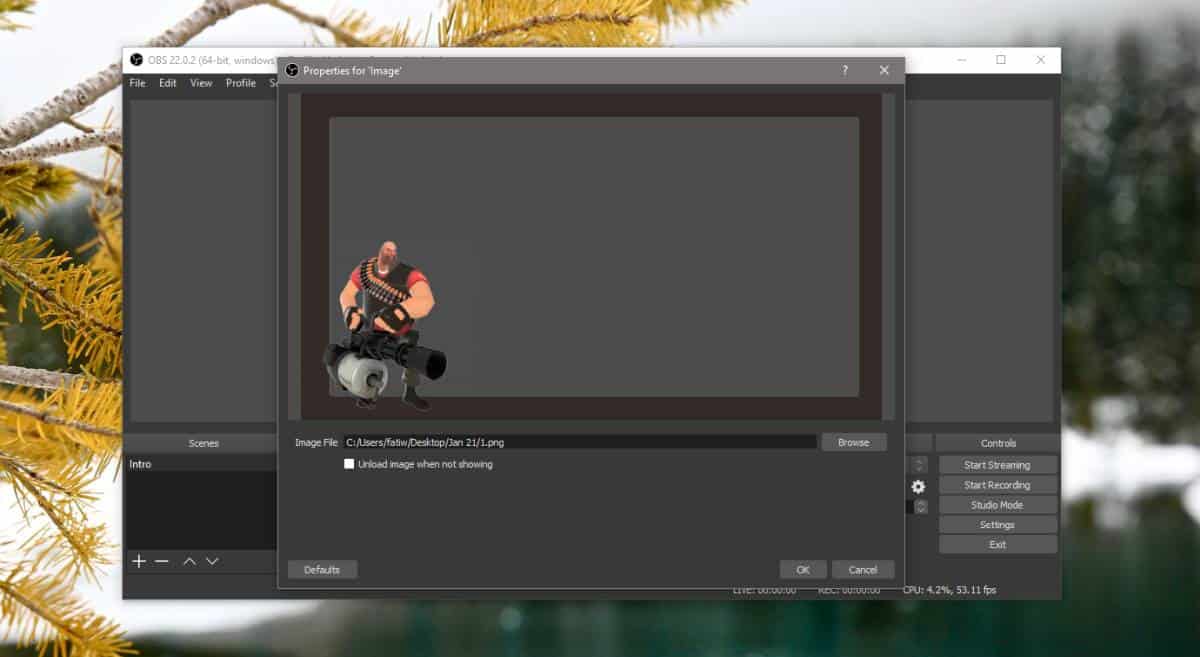
Lorsque vous enregistrez votre affichage, la superposition est ajoutée à l’ensemble de la source, qu’il s’agisse de la capture de l’affichage ou de la capture du périphérique.
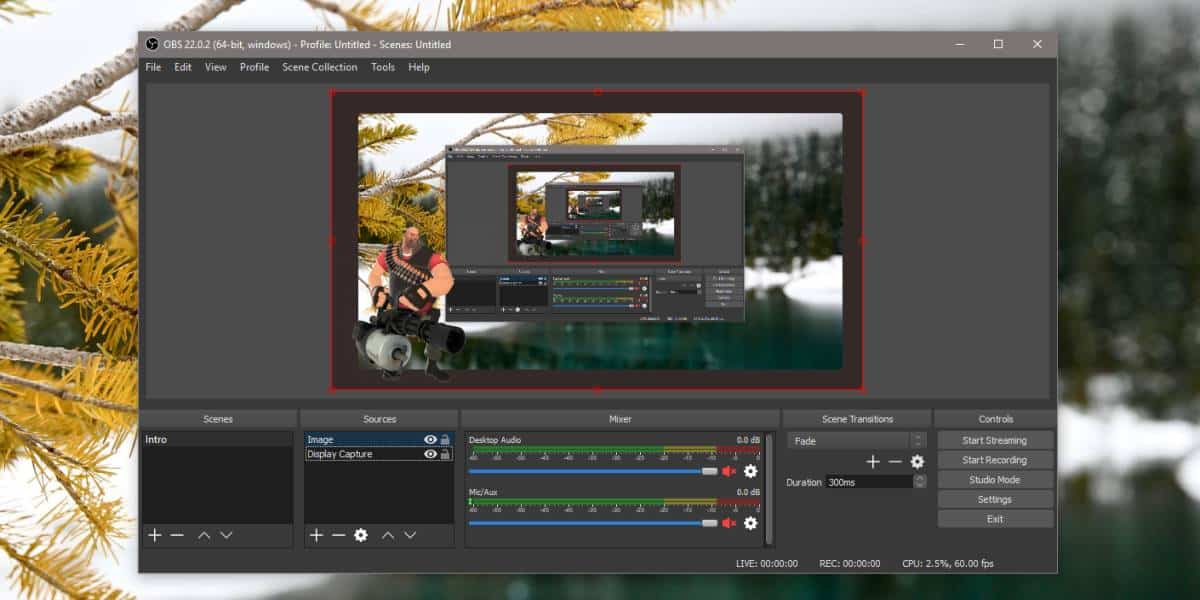
Si vous le souhaitez, vous pouvez également utiliser plusieurs superpositions.pour une source d'affichage unique. OBS vous permet de créer un diaporama d’images dans lequel vous pouvez ajouter plusieurs images, configurer leur transition et même ajouter des effets de transition.
Pour ajouter un diaporama de superpositions, vous devezcliquez avec le bouton droit sur la source à laquelle vous souhaitez les appliquer. Dans le menu contextuel, sélectionnez Ajouter> Diaporama de l'image. Cliquez sur OK et sur l'écran suivant, faites défiler vers le bas et cliquez sur le bouton plus en regard de la zone Fichiers d'image pour ajouter les images de surimpression. Jouez avec les effets de transition et les temps, puis cliquez sur OK lorsque vous êtes satisfait de ce que vous avez configuré. Vous pouvez toujours revenir et l'éditer plus tard si vous le souhaitez.












commentaires